Page 1

Manual de utilizare
v1.0
2022.11
Page 2

Cuprins
Utilizarea manualului
Prezentare generală a produsului
Introducere 8
Prezentare generală 9
Noțiuni introductive
Pregătirea ochelarilor 13
Sursa de alimentare 14
Pregătirea controlerului de mișcare 16
Activare 17
Conectare 18
Obținerea unei vederi clare 20
Utilizarea ramelor ochelarilor 22
Ochelari DJI Goggles 2
Utilizarea panoului tactil 26
Ecran principal și Meniu ochelari 29
Schimbarea dronei 38
Utilizarea funcției de urmărire a capului 38
Utilizarea funcției de redare în ux fără r 38
Controler de mișcare DJI
Controlarea dronei 40
Controlarea gimbalului și a camerei 43
Alertă privind controlerul de mișcare 43
Calibrarea controlerului de mișcare 44
Actualizare rmware
4
7
12
25
39
45
© 2022 DJI Toate drepturile rezervate.
2
Page 3

DJI Goggles 2 Manual de utilizare
v1.0
Cuprins
Întreținere
Înlocuirea antenelor 49
Înlocuirea căptușelii din spumă 50
Curățarea și întreținerea lentilelor 51
Anexă
Specicații 53
Informații post-vânzare 56
48
52
© 2022 DJI Toate drepturile rezervate.
3
Page 4

DJI Goggles 2 Manual de utilizare
v1.0
Utilizarea manualului
Navigarea la un subiect
Vizualizați o listă completă de subiecte în cuprins.
Faceți clic pe un subiect pentru a naviga la
secțiunea respectivă.
Căutarea cuvintelor cheie
Căutați cuvinte cheie precum „battery” (baterie)
și „install” (instalare) pentru a găsi un subiect.
Dacă utilizați Adobe Acrobat Reader pentru a citi
acest document, apăsați Ctrl+F pe Windows sau
Command+F pe Mac pentru a începe o căutare.
Imprimarea acestui document
Acest document acceptă imprimarea de înaltă
rezoluție.
Cuprins
Legendă
Avertisment
Sugestii și recomandări Referințe
© 2022 DJI Toate drepturile rezervate.
Important
4
Page 5

DJI Goggles 2 Manual de utilizare
v1.0
Cuprins
Citiți înainte de prima utilizare
DJI™ oferă utilizatorilor materiale de învățare extinse
pe site-ul ocial și în aplicația DJI Fly. Urmăriți toate
tutorialele video de pe site-ul ocial DJI, citiți Ghidurile
de siguranță din cutie, apoi citiți acest manual cu
atenție pentru a vă asigura că folosiți corect și în
siguranță acest produs.
Frecvența de 5,8 GHz nu este acceptată în
anumite regiuni. Această bandă de frecvență va
dezactivată automat când drona este activată sau conectată la DJI Fly în aceste regiuni.
Respectați legislația și reglementările locale.
Folosirea ochelarilor nu respectă cerințele
privind limita de vizibilitate (VLOS). Unele țări
sau regiuni impun asistență din partea unui
observator care să supravegheze zborul.
Asigurați-vă că respectați reglementările
locale când folosiți ochelarii.
Urmăriți tutorialele video
https://www.dji.com/goggles-2/video
Descărcarea aplicației
DJI Fly
https://www.dji.com/goggles-2/downloads
© 2022 DJI Toate drepturile rezervate.
5
Page 6

DJI Goggles 2 Manual de utilizare
v1.0
Cuprins
Descărcarea DJI
TM
ASSISTANT
2
(Consumer Drones Series)
https://www.dji.com/goggles-2/downloads
* Acest manual de utilizare acoperă atât DJI Goggles
2, cât și DJI Goggles 2 Motion Combo. Controlerul
de mișcare DJI menționat în acest manual este un
produs al DJI Goggles 2 Motion Combo.
© 2022 DJI Toate drepturile rezervate.
6
Page 7

Prezentare generală
a produsului
© 2022 DJI Toate drepturile rezervate.
7
Page 8

DJI Goggles 2 Manual de utilizare
v1.0
Cuprins
Introducere
DJI Goggles 2 este echipată cu ecrane duble de
înaltă performanță și transmisie de imagini cu latență
ultra-scăzută pentru utilizare cu drona DJI, oferinduvă o experiență aeriană FPV (First Person View) în
timp real. Funcția de streaming fără r vă permite
să proiectați uxul live de pe telefonul dvs. mobil
sau computer pe ecranul ochelarilor, oferindu-vă o
experiență captivantă de vizualizare. DJI Goggles 2
suportă funcția de urmărire a capului. Cu această
funcție, drona și gimbalul pot controlate prin
mișcarea capului. Când este utilizată cu telecomanda
DJI, puteți controla drona și camera gimbal liber,
pentru a vă satisface nevoile de lmare în diferite
scenarii. Panoul tactil vă permite să nalizați cu
ușurință manevre folosind o singură mână în timp
ce priviți ecranul. Pentru a oferi o experiență mai
confortabilă, ochelarii suportă reglarea dioptriilor,
astfel încât să nu e necesari ochelari în timpul
utilizării.
© 2022 DJI Toate drepturile rezervate.
8
Page 9

DJI Goggles 2 Manual de utilizare
v1.0
Cuprins
Prezentare generală
Ochelari DJI Goggles 2
1
2
3
4
5
6
1. Antenele
2. Panou tactil
3. Atașamentul pentru bandă
4. Port de alimentare
Folosiți cablul de alimentare (USB-C) furnizat
pentru a conecta portul de alimentare al ochelarilor
la bateria acestora.
5. Portul USB-C
6. Buton de reglare dioptrie / glisor pentru distanța
interpupilară (IPD) (denumit în continuare „buton”)
Comutați la stânga și la dreapta pentru a regla
distanța dintre lentile până când imaginile sunt
aliniate corect. Rotiți butoanele pentru a regla
dioptria în intervalul de la -8.0 D la +2.0 D.
11
10
8
9
12
7
© 2022 DJI Toate drepturile rezervate.
13
9
Page 10

DJI Goggles 2 Manual de utilizare
v1.0
7. Fanta cardului microSD
8. Port audio 3,5mm
9. Așaj LED Dot Matrix
10. Obiectiv
11. Senzor de proximitate
Detectează dacă utilizatorul poartă ochelarii și
pornește sau oprește automat ecranul.
12. Buton de conectare
13. Căptușeală din spumă
Controler de mișcare DJI
1
2
4
3
7
5
6
Cuprins
10
9
8
1. LED-urile pentru indicarea nivelului bateriei
2. Buton Blocare
Apăsați de două ori pentru a porni motoarele dronei.
Țineți apăsat pentru a face ca drona să decoleze
automat, să urce până la aproximativ 1,2 m și să
planeze.
© 2022 DJI Toate drepturile rezervate.
10
Page 11

DJI Goggles 2 Manual de utilizare
v1.0
Cuprins
Țineți apăsat în timp ce drona planează pentru a o
face să aterizeze automat și să oprească motoarele.
3. Butonul Mod
Apăsați o dată pentru a comuta între modul Normal
și modul Sport
4. Buton frână
Apăsați o dată pentru ca drona să frâneze și să
planeze (numai când sistemul GPS sau sistemul
vizual pentru pante descendente este disponibil).
Apăsați din nou pentru a debloca atitudinea.
Apăsați lung pentru a iniția revenirea (RTH). Apăsați
din nou pentru a anula revenirea (RTH).
5. Braț înclinare stabilizator
Împingeți în sus și în jos pentru a ajusta înclinarea
gimbalului.
6. Obturator/Buton de înregistrare
Apăsați o dată pentru a face fotograi sau pentru a
porni sau opri înregistrarea. Apăsați lung pentru a
comuta între modul foto și video.
7. Accelerator
Apăsați pentru a pilota drona în direcția cercului
din ochelari. Aplicați mai multă presiune pentru a
accelera. Eliberați pentru a opri și pentru a plana.
8. Oriciu pentru șnur
9. Portul USB-C
10. Butonul de pornire/oprire
Apăsați o dată pentru a verica nivelul actual al
bateriei. Apăsați o dată, apoi apăsați din nou și
țineți apăsat timp de două secunde pentru a porni
sau opri controlerul de mișcare.
© 2022 DJI Toate drepturile rezervate.
11
Page 12

Noțiuni introductive
© 2022 DJI Toate drepturile rezervate.
12
Page 13

DJI Goggles 2 Manual de utilizare
v1.0
Pregătirea ochelarilor
Montarea
1. Depliați antenele.
Pliați antenele pentru a evita deteriorarea
atunci când nu folosiți ochelarii. Dacă antena
este deteriorată accidental, puteți contacta
serviciile DJI post-vânzare pentru a achiziționa
una nouă pentru înlocuire. Consultați
„Înlocuirea antenelor” pentru procedura de
înlocuire.
2. Îndepărtați protecția pentru ecran.
Cuprins
Reatașați protecția pentru ecran după folosire
pentru a proteja lentilele și pentru a preveni
daunele cauzate de lumina solară directă.
© 2022 DJI Toate drepturile rezervate.
13
Page 14

DJI Goggles 2 Manual de utilizare
1
v1.0
Cuprins
3. Atașați banda ochelarilor.
Sursa de alimentare
Folosiți cablul de alimentare furnizat pentru a conecta
portul de alimentare al ochelarilor la bateria acestora.
Folosiți doar bateriile pentru ochelarii DJI fur-
nizate. NU utilizați baterii care nu sunt oferite
de DJI.
NU utilizați bateria ochelarilor pentru a alimenta
alte dispozitive mobile.
3
2
Apăsați o dată butonul de alimentare pentru a verica
nivelul actual al bateriei.
Apăsați o dată, apoi apăsați din nou și țineți apăsat timp
de două secunde pentru a porni sau opri ochelarii.
© 2022 DJI Toate drepturile rezervate.
14
Page 15

DJI Goggles 2 Manual de utilizare
v1.0
Cuprins
Se recomandă să utilizați un încărcător USB Power
Delivery pentru a încărca bateria ochelarilor dacă
nivelul de energie este prea scăzut.
LED-urile pentru nivelul bateriei așează nivelul de
energie al bateriei în timpul încărcării și atunci când
este utilizată.
Stările LED-urilor sunt denite după cum
urmează:
LED-ul este aprins.
LED-ul clipește
LED-ul este stins
LED-urile pentru
indicarea nivelului bateriei
Nivelul bateriei
Nivelul bateriei > 88%
75% < Nivelul bateriei ≤ 88%
63% < Nivelul bateriei ≤ 75%
50% < Nivelul bateriei ≤ 63%
38% < Nivelul bateriei ≤ 50%
25% < Nivelul bateriei ≤ 38%
13% < Nivelul bateriei ≤ 25%
0% < Nivelul bateriei ≤ 13%
Tabelul de mai jos așează nivelul bateriei în timpul
încărcării.
© 2022 DJI Toate drepturile rezervate.
15
Page 16

DJI Goggles 2 Manual de utilizare
v1.0
Cuprins
LED-urile pentru
indicarea nivelului bateriei
Nivelul bateriei
0% < Nivelul bateriei ≤ 50%
50% < Nivelul bateriei ≤ 75%
75% < Nivelul bateriei < 100%
Încărcată complet
Pregătirea controlerului de mișcare
Apăsați o dată butonul de alimentare pentru a verica
nivelul actual al bateriei.
Dacă nivelul bateriei este prea scăzut, reîncărcați
înainte de utilizare.
Încărcătoarele USB Power Delivery nu sunt
compatibile.
Apăsați o dată, apoi apăsați din nou și țineți apăsat
timp de două secunde pentru a porni sau opri controlerul de mișcare.
© 2022 DJI Toate drepturile rezervate.
16
Page 17

DJI Goggles 2 Manual de utilizare
v1.0
LED-urile pentru nivelul bateriei așează nivelul
de energie al bateriei în timpul încărcării și în
timpul utilizării. Stările LED-urilor sunt denite
după cum urmează:
LED-ul este aprins.
LED-ul clipește.
LED-ul este stins.
LED-urile pentru indicarea
nivelului bateriei
Nivelul bateriei
Nivelul bateriei > 80%
75% < Nivelul bateriei ≤ 80%
63% < Nivelul bateriei ≤ 75%
50% < Nivelul bateriei ≤ 63%
38% < Nivelul bateriei ≤ 50%
15% < Nivelul bateriei ≤ 38%
8% < Nivelul bateriei ≤ 15%
0% < Nivelul bateriei ≤ 8%
Activare
Cuprins
DJI Fly
App
Activați dispozitivul și actualizați rmware-ul înainte de
prima utilizare. Porniți drona, ochelarii și controlerul de
mișcare. Asigurați-vă că toate dispozitivele sunt conectate.
Conectați portul USB-C al ochelarilor la dispozitivul dvs.
mobil, porniți aplicația DJI Fly și urmați instrucțiunile așate
pentru a activa. Asigurați-vă că dispozitivul mobil este
conectat la internet pe durata activării.
© 2022 DJI Toate drepturile rezervate.
17
Page 18
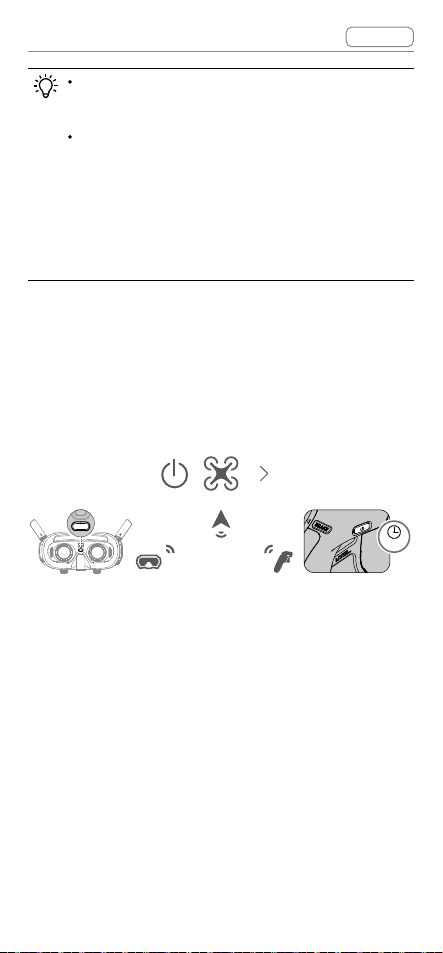
DJI Goggles 2 Manual de utilizare
v1.0
Cuprins
Folosiți cablul USB-C OTG furnizat pentru a
conecta, dacă folosiți un USB-A către USB-C.
Acești ochelari suportă doar protocoale
USB-C standard și cabluri Lightning certicate
MFI. Cablurile non-standard nu sunt
compatibile. Dacă dispozitivele nu răspund
după conectare, folosiți un cablu de date
diferit și încercați din nou.
Conectare
Drona trebuie să e conectată cu ochelarii și apoi cu
controlerul de mișcare.
2s
1. Porniți drona, ochelarii și controlerul de mișcare.
2. Apăsați butonul de conectare de pe ochelari.
Ochelarii vor începe sa emită un semnal audio
continuu.
3. Țineți apăsat butonul de pornire al dronei până
când LED-urile indicatorului pentru nivelul bateriei
încep să clipească succesiv.
4. Odată ce conectarea este realizată, LED-urile pentru
nivelul bateriei de pe dronă rămân aprinse și așează nivelul bateriei, sunetul produs de ochelari se
oprește și transmisia imaginii poate așată normal.
© 2022 DJI Toate drepturile rezervate.
18
Page 19

DJI Goggles 2 Manual de utilizare
v1.0
Cuprins
Apăsați butonul de conectare de pe ochelari
din nou pentru a opri procesul dacă ochelarii
nu se conectează la dronă. Conectați ochelarii
la dispozitivul dvs. mobil și porniți aplicația
DJI Fly, selectați Ghidul de conectare și urmați
instrucțiunile de pe ecran pentru a conecta.
Asigurați-vă că este selectată drona corectă,
altfel conectarea nu se va realiza.
5. Apăsați lung butonul de pornire al dronei până
când LED-urile indicatorului pentru nivelul bateriei
începe să clipească succesiv.
6. Țineți apăsat butonul de pornire al controlerului de
mișcare până când emite un semnal sonor continuu
și LED-urile nivelului bateriei clipesc succesiv.
7. După conectare, controlerul de mișcare nu mai
emite semnalul sonor și LED-urile pentru nivelul
bateriei dronei și pentru controlerul de mișcare
devin constante și așează nivelul bateriei.
Drona poate controlată cu un singur
dispozitiv de control de la distanță în timpul
zborului. Dacă drona dvs. a fost conectată cu
mai multe dispozitive de control de la distanță,
opriți-le pe celelalte înainte de zbor.
© 2022 DJI Toate drepturile rezervate.
19
Page 20

DJI Goggles 2 Manual de utilizare
56
-
72 mm
v1.0
Cuprins
Obținerea unei vederi clare
După ce dispozitivele sunt pornite și transmisia
imaginii este așată, purtați ochelarii și reglați banda
până ce ochelarii sunt potriviți confortabil. Apoi
folosiți butoanele pentru a regla distanța dintre lentile
și dioptria, pentru a obține o imagine clară.
1. Rotiți ambele butoane în direcția indicată pentru a
le debloca. Odată deblocate, butoanele vor ieși.
2. Comutați butoanele în dreapta și în stânga pentru
a regla distanța dintre lentile până ce imaginile sunt
aliniate corect.
© 2022 DJI Toate drepturile rezervate.
20
Page 21

DJI Goggles 2 Manual de utilizare
56
-
72 mm
56
-
72 mm
-8.0 D
-
+2.0D
v1.0
3. Rotiți ușor butoanele pentru a regla dioptria.
Intervalul de reglare disponibil este de la -8.0 D
până la +2.0 D.
-8.0 D
-
+2.0D
Lentilele cu dioptrii nu suportă corecția de
astigmatism. Dacă aveți nevoie de corectarea
astigmatismului sau dacă dioptria ochelarilor
nu este potrivită, puteți achiziționa lentile
suplimentare și utiliza ramele de ochelari
furnizate, pentru a le instala pe ochelari.
Consultați următoarea secțiune „
ramelor ochelarilor
” pentru mai multe informații.
Utilizarea
Când reglați dioptria pentru prima dată, vă
sfătuim să reglați la un grad ușor mai mic decât
cel al ochelarilor dvs. actuali. Oferiți-le ochilor
dvs. sucient timp pentru a se adapta, apoi
reglați dioptria din nou până ce obțineți o imagine
clară. Nu folosiți o dioptrie mai mare decât cea a
ochelarilor actuali pentru a evita obosirea ochilor.
Cuprins
4. După obținerea unei imagini clare, apăsați
butoanele și rotiți-le în direcția indicată pentru a
bloca lentilele și dioptriile pe poziție.
© 2022 DJI Toate drepturile rezervate.
21
Page 22

DJI Goggles 2 Manual de utilizare
v1.0
Cuprins
Utilizarea ramelor ochelarilor
Ochelarii suportă reglajul dioptriilor în intervalul de la
-8.0 D la +2.0 D fără corectarea astigmatismului. Dacă
aveți nevoie de corectarea astigmatismului sau dacă
dioptria ochelarilor nu este potrivită, puteți achiziționa
lentile suplimentare și utiliza ramele de ochelari,
pentru a le instala pe ochelari.
La achiziționarea lentilelor, duceți ramele
ochelarilor (o pereche) la un optician
profesionist pentru a vă asigura că forma,
dimensiunea, axa de astigmatism și grosimea
marginii (< 2.8 mm) lentilelor întrunesc
cerințele de montaj ale ramelor ochelarilor.
Dioptria generală este suma dioptriei
ochelarilor și dioptria lentilelor adiționale.
Asigurați-vă că reglați dioptria ochelarilor
prima dată și blocați butoanele înainte de
instalarea ramelor ochelarilor.
1. Detașați rama ochelarilor și îndepărtați lentilele
false originale.
2. Montați lentilele pregătite așa cum este prezentat.
Asigurați-vă că distingeți lentila dreaptă de cea
stângă.
© 2022 DJI Toate drepturile rezervate.
22
Page 23

DJI Goggles 2 Manual de utilizare
< 2.8 mm
v1.0
Cuprins
< 2.8 mm
3. Reglați dioptria ochelarilor conform nevoilor dvs. și
blocați butoanele.
De exemplu, dacă de obicei purtați ochelari -6.0
D și lentila pregătită este -3.0 D, atunci va trebui
să reglați dioptria ochelarilor la -3.0 D pentru a vă
asigura că dioptria generală este de -6.0 D după ce
rama ochelarilor este montată pe ochelari.
4. Montați rama dreaptă și cea stângă pe ochelari.
Când montați, asigurați-vă că marcajul de pe
rama superioară este cu fața în sus, iar săgeata
triunghiulară este aliniată cu punctul alb a marginii
de sus a lentilei ochelarilor.
L
R
© 2022 DJI Toate drepturile rezervate.
23
Page 24

DJI Goggles 2 Manual de utilizare
v1.0
Dacă lentilele montate suportă corectarea
astigmatismului, nu rotiți butonul după ce
rama ochelarilor este montată. Altfel, axul de
astigmatism se va deplasa, rezultând în vedere
încețoșată. Asigurați-vă că reglați dioptria
ochelarilor înainte de instalarea ramelor
ochelarilor.
Cuprins
© 2022 DJI Toate drepturile rezervate.
24
Page 25

Ochelari DJI Goggles 2
© 2022 DJI Toate drepturile rezervate.
25
Page 26

DJI Goggles 2 Manual de utilizare
15min
10min
1.8km/h
1024.4mD500m
H
20.5km/h
80
20
75%
12'59''
15min
10min
1.8km/h
1024.4mD500m
H
20.5km/h
80
20
75%
12'59''
Manual
Mode
300
ISO
1/200
Shuttle
5.5
Apeture+3M.M
ManualWB1200K
15min
10min
1.8km/h
1024.4mD500m
H
20.5km/h
80
20
75%
12'59''
v1.0
Cuprins
Utilizarea panoului tactil
Panoul tactil vă permite operarea cu o singură mână:
Pentru a asigura siguranța zborului atunci
când utilizați controlerul de mișcare, apăsați o
dată butonul de frână pentru a frâna și plana
înainte de a utiliza panoul tactil al ochelarilor.
Nerespectarea acestei instrucțiuni reprezintă un
risc pentru siguranță și poate duce la pierderea
controlului asupra dronei sau la vătămare.
Glisați în sus din partea de jos: intrați în Setările
Camerei
Glisați în jos din partea de sus: intrați în meniul
Comandă rapidă
© 2022 DJI Toate drepturile rezervate.
26
Page 27

DJI Goggles 2 Manual de utilizare
15min
10min
1.8km/h
1024.4mD500m
H
20.5km/h
80
20
75%
12'59''
15min
10min
1.8km/h
1024.4mD500m
H
20.5km/h
80
20
75%
12'59''
Manual
Mode
300
ISO
1/200
Shuttle
5.5
Apeture+3M.M
ManualWB1200K
Status
Album
Transmission
Setting
More
15min
10min
1.8km/h
1024.4mD500m
H
20.5km/h
80
20
75%
12'59''
15min
10min
1.8km/h
1024.4mD500m
H
20.5km/h
80
20
75%
12'59''
Manual
Mode
300
ISO
1/200
Shuttle
5.5
Apeture+3M.M
ManualWB1200K
15min
10min
Status
Album
Transmission
Setting
More
15min
10min
80
20
75%
12'59''
15min
10min
80
20
75%
12'59''
5.5
Apeture+3M.M
ManualWB1200K
15min
10min
15min
10min
80
20
75%
12'59''
15min
10min
80
20
75%
12'59''
5.5
Apeture+3M.M
ManualWB1200K
15min
10min
v1.0
Glisați dreapta din stânga: intrați în Meniu
Puteți schimba setările pentru a intra în Mediu
prin glisarea de la stânga spre dreapta. Pentru
a face schimbarea, selectați Setări din meniu
și selectați Control, apoi selectați Inversare
Glisare Orizontală.
Cuprins
Glisați sus/jos/dreapta/
stânga: navigați prin meniu
Atingere cu două
degete: înapoi
O singură atingere:
conrmare/selectare
Apăsați și țineți apăsat
cu două degete pentru
Ecranul principal:
blocați/deblocați ecranul
© 2022 DJI Toate drepturile rezervate.
27
Page 28
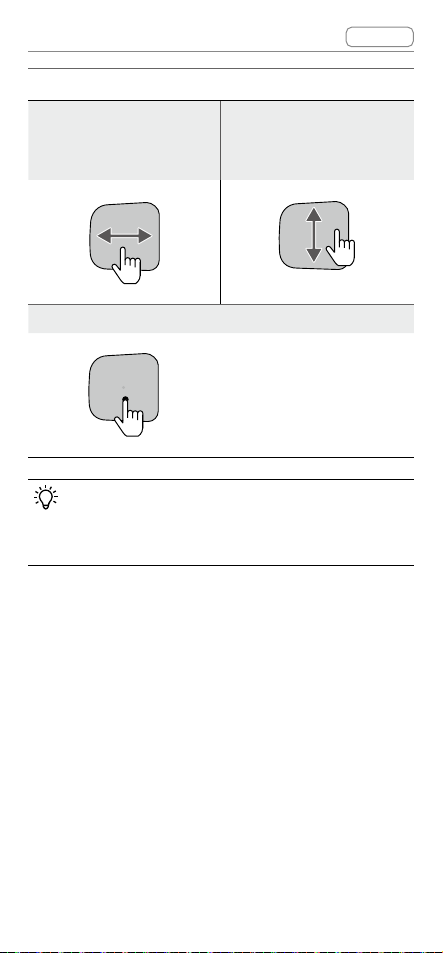
DJI Goggles 2 Manual de utilizare
15min
10min
1.8km/h
1024.4mD500m
H
20.5km/h
80
20
75%
12'59''
15min
10min
1.8km/h
1024.4mD500m
H
20.5km/h
80
20
75%
12'59''
Manual
Mode
300
ISO
1/200
Shuttle
5.5
Apeture+3M.M
ManualWB1200K
15min
10min
Status
Album
Transmission
Setting
More
v1.0
Când redați un videoclip:
Glisați stânga/dreapta:
controlați bara de
progres
Glisați sus/jos: reglați
volumul
Apăsați o dată: pauză/redare
Atunci când utilizați panoul tactil, utilizați glisări
lente și precise pentru a maximiza precizia
funcțiilor.
Cuprins
© 2022 DJI Toate drepturile rezervate.
28
Page 29

DJI Goggles 2 Manual de utilizare
5m/s
1000mD500m
H
6m/s
3m
20
75%
12'59''
24
15min
10min
10°
v1.0
Cuprins
Ecran principal și Meniu ochelari
Interfața reală a ecranului și opțiunile de meniu
pot diferi față de descrierile din acest manual și
pot varia în funcție de drona utilizată, funcțiile
disponibile și versiunea rmware a ochelarilor.
Ecranul principal
1
Top
2m
2
3
15
Bottom 5m
Press Brake button to cancel RTH
Low battery RTH
15
121314
1. Starea de detectare a obstacolelor (disponibil
numai pentru drone cu funcție de detectare a
obstacolului)
Indică distanța dintre dronă și obstacole, precum și
direcția generală a obstacolelor. Barele de culoare
roșie, portocalie și gri indică distanța relativă,
de la cea mai apropiată la cea mai îndepărtată.
Barele roșii sunt așate când obstacolele se
aă în apropierea dronei, iar cele portocalii când
obstacolele se aă în intervalul de detectare. Bara
gri indică faptul că nu există obstacole în intervalul
de detectare.
© 2022 DJI Toate drepturile rezervate.
4
567891011
29
Page 30

DJI Goggles 2 Manual de utilizare
v1.0
Cuprins
Așarea interfeței stării de detectare a
obstacolelor variază în funcție de dronă (ca o
bară în partea de sus sau un inel în centru).
2. Informații despre cardul microSD
Așează numărul de înregistrări sau a timpului de
înregistrare rămas pe cardul microSD al dronei sau al
ochelarilor. O pictogramă care clipește va apărea în
timpul înregistrării, care așează timpul de înregistrare.
Nu introduceți și nu îndepărtați cardul
microSD în timpul înregistrării, în caz contrar,
datele sau șierele de sistem pot pierdute
sau deteriorate.
3. Glisorul gimbalului
Așează unghiul de înclinare al gimbalului când
rotița gimbalului este activată.
4. Noticările
Așează noticările și informațiile, atunci când este
aplicat un nou mod sau nivelul bateriei este scăzut.
5. Nivelul bateriei ochelarilor
Așează nivelul bateriei ochelarilor.
6. Puterea semnalului GPS
Așează puterea actuală a semnalului GPS al dronei.
Dacă dispozitivele nu sunt folosite pentru o
perioadă îndelungată, căutarea semnalului GPS ar
putea să dureze mai mult decât în mod obișnuit.
Dacă semnalele nu sunt obstrucționate, găsirea
semnalului GPS durează aproximativ 20 de
secunde când pornirea și oprirea dispozitivelor sunt
efectuate într-un interval de timp scurt.
© 2022 DJI Toate drepturile rezervate.
30
Page 31

DJI Goggles 2 Manual de utilizare
v1.0
Cuprins
7. Rata de biți video
Așează rata de biți actuală a videoclipului pentru
vizualizarea în timp real.
8. Puterea semnalului telecomenzii și de transmisie
video prin legătură descendentă
Așează puterea semnalului telecomenzii între
dronă și telecomandă și puterea semnalului de
transmisie video prin legătură descendentă între
dronă și ochelari.
9. Starea sistemului vizual (disponibil numai pentru
drone cu funcție de detectare a obstacolului)
Așează starea sistemului vizual în diferite direcții.
Pictograma este albă când sistemul vizual
funcționează normal. Roșu indică faptul că sistemul
vizual este dezactivat sau nu funcționează normal,
iar drona nu va putea evita obstacolele automat.
10. Durata de zbor rămasă
Așează durata de zbor rămasă a dronei după
pornirea motoarelor.
11. Nivelul bateriei dronei
12. Distanța față de sol
Așează informații despre altitudinea actuală a
dronei în raport cu solul, când drona se aă la mai
puțin de 10 m deasupra solului.
13. Telemetria zborului
Așează distanța orizontală (D) și viteza precum
și distanța verticală (H) și viteza dintre dronă și
punctul de plecare.
14. Modurile de zbor
Așează modul actual de zbor.
© 2022 DJI Toate drepturile rezervate.
31
Page 32
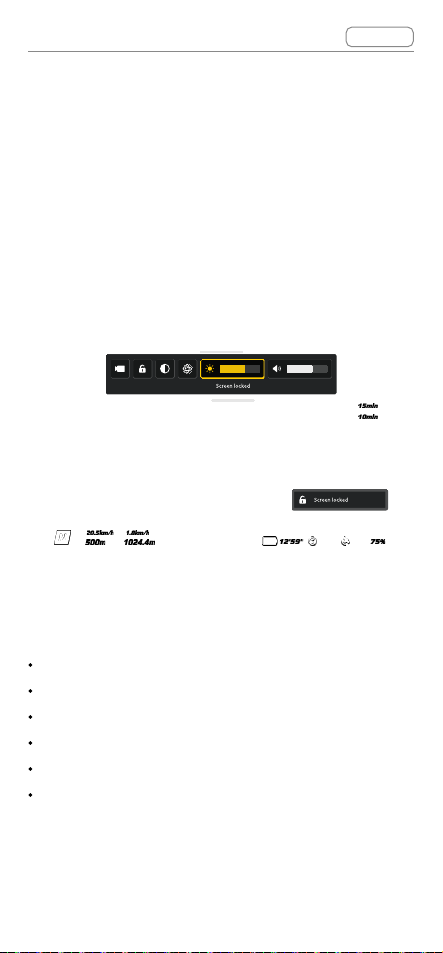
DJI Goggles 2 Manual de utilizare
15min
10min
1.8km/h
1024.4mD500m
H
20.5km/h
80
20
75%
12'59''
v1.0
Cuprins
15. Punctul de plecare
Indică locația punctului de plecare.
Ochelarii vor așa screensaver-ul dacă sunt
deconectați de la dronă și nu sunt utilizați pentru o
perioadă îndelungată. Apăsați pe panoul tactil pentru
a ieși din screensaver. Reconectați ochelarii la dronă
și transmisia imaginii va reluată.
Meniul comandă rapidă
Glisați în jos din partea de sus a panoului tactil pentru
a intra în meniul Comandă rapidă, pentru a executa
următoarele funcții:
Faceți o fotograe, sau porniți/opriți înregistrarea
Blocare/deblocare ecran
Activare/dezactivare așaj îmbunătățit
Activare/dezactivare urmărirea capului
Reglarea luminozității
Reglarea volumului
© 2022 DJI Toate drepturile rezervate.
32
Page 33

DJI Goggles 2 Manual de utilizare
15min
10min
Mode
Manual
300
ISO
1/200
Shuttle
5.5
Apeture+3M.M
ManualWB1200K
15min
10min
Status
Album
Transmission
Setting
More
abnormal
abnormal
v1.0
Cuprins
Setări cameră
锁屏
Glisați în sus din partea de jos a panoului tactil pentru
a intra în Setările camerei pentru a schimba rapid
parametrii camerei.
Meniu
1
Switch
2
3
4
5
Calibration
Calibration
Calibration
Glisați dreapta din stânga panoului tactil pentru a
deschide meniul ochelarilor.
1. Stare
Așează modelul de dronă folosit și informații deta-
liate despre alerte. Pentru a schimba drona, folosiți
funcția de comutare din colțul din dreapta sus.
© 2022 DJI Toate drepturile rezervate.
33
Page 34

DJI Goggles 2 Manual de utilizare
v1.0
Cuprins
2. Album
Așează fotograile sau videoclipurile stocate pe
cardul microSD al ochelarilor. Selectați orice șier
pentru previzualizare.
3. Transmisie
Meniul de transmisie conține un sub-meniu Pilot și
un sub-meniu Audiență.
Modul de transmisie video pentru dispozitivul
actual poate setat din sub-meniul Pilot,
incluzând, dar fără a se limita, la:
a. Activarea sau dezactivarea modului
Broadcast (de transmisie) (suportat doar de
anumite drone). Numărul de dispozitive va fi
afișat când modul de transmisie este activat,
astfel încât alte dispozitive să poată găsi
dispozitivul respectiv și să poată accesa
canalul pentru a vedea imaginea camerei.
b. Setați modul de focalizare la „On” (Activat),
„Off” (Dezactivat) sau „Auto” (Automat).
c. Setarea modului canalului la „Auto”
(Automat) sau „Manual”. Vă recomandăm să
selectați modul automat pentru ca transmisia
video să comute automat între banda de
frecvență de 2,4 GHz și cea de 5,8 GHz și să
selectați canalul cu cel mai bun semnal.
d. Setarea benzii de frecvență. Puteți selectă o
bandă de frecvență de 2,4 sau 5,8 GHz dacă
modul canalului este manual.
e. Setați lățimea de bandă pentru transmisia
video. Numărul de canale disponibile variază
în funcție de lățimea de bandă. Canalul cu
cel mai bun semnal poate fi selectat manual.
Cu cât lățimea de bandă este mai mare, cu
atât ocupă mai multe resurse spectrale, ceea
ce furnizează o rată de transmisie video mai
© 2022 DJI Toate drepturile rezervate.
34
Page 35

DJI Goggles 2 Manual de utilizare
v1.0
ridicată și o calitate mai bună a imaginii.
Totuși, va exista și o posibilitate crescută
de apariție a unor interferențe wireless,
iar cantitatea de echipamente care pot fi
găzduite va fi mai limitată. Pentru a evita
apariția interferenței într-o competiție cu mai
mulți participanți, selectați manual o lățime
de bandă și un canal fixe.
Dacă orice dispozitiv de transmisie video din apro-
piere pornește modul Broadcast (Mod de transmisie), dispozitivul și puterea semnalului acestuia pot
vizualizate în sub-meniul Audiență. Selectați un
canal pentru a accesa vizualizarea camerei.
Setări
4.
Siguranță
a. Setați congurațiile de siguranță, cum ar
altitudinea maximă de zbor, distanță maximă
de zbor și altitudinea de revenire. Utilizatorii
pot, de asemenea, să actualizeze punctul de
plecare, să seteze comportamentul de evitare a
obstacolelor și să vadă starea IMU și a busolei
și să le calibreze, dacă este necesar.
b. Funcția Find My Drone (Găsește-mi drona)
vă ajută să găsiți locația dronei când aceasta
se aă pe sol utilizând videoclipul stocat în
memoria cache din ochelari.
c. Setările avansate de siguranță includ acțiunea
de pierdere a semnalului dronei, activarea/
dezactivarea AirSense și oprirea de urgență a
elicei. Drona poate setată la „Hover” (Planare),
„Land” (Aterizare) sau „RTH” (Revenire) când
nu mai primește semnal de la telecomandă.
Dacă este activată oprirea de urgență a elicei,
motoarele pot oprite în orice moment în timpul
zborului prin apăsarea de două ori a butonului
de blocare pe controlerul de mișcare sau prin
Cuprins
© 2022 DJI Toate drepturile rezervate.
35
Page 36

DJI Goggles 2 Manual de utilizare
v1.0
efectuarea unei comenzi combinate prin stick
(CSC) pe telecomandă. Dacă oprirea de urgență a elicei este dezactivată, motoarele pot
oprite în timpul zborului cu aceeași comandă
într-o situație de urgență, cum ar în cazul unei
coliziuni, dacă un motor se oprește sau dacă
drona se rostogolește în aer sau nu mai poate
controlată și urcă sau coboară cu viteză mare.
Oprirea motoarelor în mijlocul zborului
va duce la prăbușirea dronei.
Control
a. Congurați funcțiile legate de telecomandă,
precum setarea modului stick, funcțiilor de
personalizare a anumitor butoane și calibrarea
IMU și a busolei.
b. Calibrați controlerul de mișcare sau vizualizați
tutorialul acestuia.
c. Calibrați gimbalul sau reglați viteza de înclinare
a gimbalului.
d. Inversați glisarea orizontală pentru panoul tactil.
e. Vizualizați tutorialul pentru ochelari.
Camera
a. Utilizatorii pot seta specicațiile de transmisie
video, formatul și grilele, activa sau dezactiva
punctul central al ecranului și formata cardul
microSD.
Rețineți că nu puteți recupera datele
după formatare. Utilizați cu precauție.
Cuprins
b. În setările avansate ale camerei, utilizatorii
pot seta dispozitivul de înregistrare, memoria,
culoarea și anti-pâlpâirea, precum și activarea
sau dezactivarea corecției de distorsiune.
© 2022 DJI Toate drepturile rezervate.
36
Page 37

DJI Goggles 2 Manual de utilizare
v1.0
c. Selectați Reset Camera Parameters (Resetare
parametri pentru cameră) pentru a restabili
toate setările camerei la valorile implicite.
Display (Așaj)
Ajustați luminozitatea ecranului, zoomul și așajul
sau ascundeți punctul de plecare.
Despre
a. Consultați informațiile despre dispozitiv, cum
ar numărul de serie și versiunea rmware a
ochelarilor și a dispozitivelor conectate.
b. Setați limba sistemului.
c. Selectați „Reset All” (Resetare toate) pentru
a reseta ochelarii și dispozitivele conectate la
setările implicite.
5. Mai multe
Activați funcția de redare în ux fără r pentru a
proiecta pe ecranul ochelarilor videoclipul redat
pe dispozitivul mobil (playerul video trebuie să
accepte funcția de de redare în ux fără r).
Cuprins
© 2022 DJI Toate drepturile rezervate.
37
Page 38

DJI Goggles 2 Manual de utilizare
v1.0
Cuprins
Schimbarea dronei
Pentru a schimba drona, deschideți meniul ochelarilor
și selectați Stare, apoi selectați Comutare și alegeți
drona pe care doriți să o folosiți. Urmați instrucțiunile
de pe ecran pentru a naliza modicările.
Utilizarea funcției de urmărire a capului
Funcția de urmărire a capului este acceptată doar de
anumite drone și poate activată făcând clic pe
în
meniul de comenzi rapide al ochelarilor.
După activarea funcției de urmărire a capului,
orientarea orizontală a dronei și înclinarea gimbalului
pot controlate prin mișcări ale capului. Telecomanda
va controla doar calea zborului dronei. Gimbalul nu va
putea controlat cu dispozitivul de telecomandă.
Utilizarea funcției de redare în ux
fără r
Funcția de de redare în ux fără r vă permite să
proiectați pe ecranul ochelarilor un videoclip care
rulează pe telefonul dvs. mobil sau computer. Pentru
ca acest lucru să funcționeze, playerul video trebuie
să accepte redarea în ux fără r.
Pentru a utiliza această funcție, deschideți meniul
ochelarilor și selectați Mai multe, apoi apăsați Redare
în ux fără r și urmați instrucțiunile de pe ecran.
© 2022 DJI Toate drepturile rezervate.
38
Page 39

DJI Goggles 2 Manual de utilizare
Controler de mișcare DJI
v1.0
Cuprins
© 2022 DJI Toate drepturile rezervate.
39
Page 40

DJI Goggles 2 Manual de utilizare
v1.0
Cuprins
Controlarea dronei
Controlerul de mișcare are două moduri: Modul
Normal și modul Sport. Modul Normal este selectat în
mod implicit.
Buton Blocare
Buton Blocare
Apăsați o dată pentru a anula revenirea cu nivel
redus al bateriei când numărătoarea inversă apare pe
ochelari.
Decolare:
Apăsați de două ori pentru a porni
motoarele dronei. Apăsați și țineți
apăsat pentru a face ca drona
să decoleze automat, să urce la
aproximativ 1,2 m și să planeze.
Aterizare:
Apăsați și țineți apăsat în timp ce
drona planează pentru a ateriza
automat și a opri motoarele.
Aterizarea cu bateria scăzută critic nu poate
anulată.
© 2022 DJI Toate drepturile rezervate.
40
Page 41

DJI Goggles 2 Manual de utilizare
Buton Frână
v1.0
Cuprins
Buton Frână
Frânare:
Apăsați o dată pentru ca drona să
frâneze și să planeze. Apăsați din
nou pentru a debloca atitudinea.
RTH:
Apăsați și țineți apăsat butonul de
frână până când telecomanda emite
un semnal sonor care indică faptul
că a început RTH. Când drona
efectuează RTH sau auto aterizarea,
puteți apăsa butonul o dată pentru
a anula RTH sau aterizarea.
Controlul mișcării
Înainte de prima utilizare, exersați zborul cu
controlerul de mișcare folosind DJI Virtual
Flight.
Controlul vitezei: Apăsați pe accelerator pentru a
zbura în direcția cercului din ochelari.
Aplicați mai multă presiune pentru a accelera.
Eliberați pentru a opri și pentru a plana.
© 2022 DJI Toate drepturile rezervate.
41
Page 42

DJI Goggles 2 Manual de utilizare
v1.0
Cuprins
Urcare/Coborâre: Pentru a controla urcarea sau
coborârea dronei, prima dată înclinați telecomanda la
90° în sus sau în jos. După ce cercul din ochelari
intră în
pictograma urcare sau coborâre, apăsați
maneta de accelerație pentru a urca sau coborî drona.
Controlul direcției: Orientarea dronei poate controla-
tă prin înclinarea telecomenzii în stânga și în dreapta.
Înclinați în stânga pentru a roti drona în sens antiorar
și spre dreapta pentru a roti în sens orar. Cercul din
ochelari se va mișca în stânga și dreapta și transmisia
video se va schimba conform cu această mișcare.
Cu cât unghiul de înclinare al controlerului de mișcare
este mai mare, cu atât mai rapid se va roti drona.
Controlul gimbalului
: Înclinați controlerul de mișcare
în sus și în jos pentru a controla înclinarea gimbalului.
Cercul din ochelari se va mișca în sus și în jos și
transmisia video se va schimba conform cu această
mișcare.
© 2022 DJI Toate drepturile rezervate.
42
Page 43

DJI Goggles 2 Manual de utilizare
v1.0
Cuprins
Controlarea gimbalului și a camerei
1. Braț înclinare gimbal: împingeți în sus și în jos
pentru a regla înclinarea gimbalului (disponibil doar
înainte de decolare).
2. Obturator/Buton de înregistrare: apăsați o dată
pentru a face o fotograe sau pentru a porni sau
opri înregistrarea. Apăsați lung pentru a comuta
între modul foto și video.
1
2
Alertă privind controlerul de mișcare
Controlerul de mișcare emite un sunet de alarmă în
timpul revenirii (RTH). Sunetul de alarmă nu poate
anulat.
Controlerul de mișcare emite un sunet de alarmă când
nivelul bateriei este între 15% și 6%. O alertă pentru
nivelul redus al bateriei poate anulată atingând
butonul de alimentare. Alerta pentru nivelul critic al
bateriei va emite un semnal sonor dacă nivelul bateriei
este mai mic de 5% și nu poate anulată.
© 2022 DJI Toate drepturile rezervate.
43
Page 44

DJI Goggles 2 Manual de utilizare
v1.0
Cuprins
Calibrarea controlerului de mișcare
Busola, IMU și acceleratorul controlerului de mișcare
pot calibrate. Calibrați imediat oricare dintre module
când vi se solicită acest lucru.
Pe ochelari, mergeți în Setări, Control, Controler
de mișcare și apoi Calibrare controler de mișcare.
Selectați modulului și urmați instrucțiunile pentru a
naliza calibrarea.
NU calibrați busola în locații unde pot
apărea interferențe magnetice, cum ar în
apropierea depozitelor de magnetit sau a
structurilor mari care conțin metal, precum
parcări subterane, subsoluri din oțel, poduri,
mașini sau eșafodaje de schelărie.
NU purtați obiecte care conțin materiale
feromagnetice, cum ar telefoane mobile,
în apropierea dronei în timpul procesului de
calibrare.
© 2022 DJI Toate drepturile rezervate.
44
Page 45

DJI Goggles 2 Manual de utilizare
Actualizare rmware
v1.0
Cuprins
© 2022 DJI Toate drepturile rezervate.
45
Page 46

DJI Goggles 2 Manual de utilizare
v1.0
Cuprins
Folosiți una dintre următoarele metode pentru a
actualiza rmware-ul:
1. Utilizați aplicația DJI Fly pentru a actualiza
rmware-ului pentru întregul set de dispozitive,
inclusiv drona, ochelarii și telecomanda.
2. Utilizați DJI Assistant 2 (Consumer Drones Series) pentru a actualiza rmware-ul pentru un singur dispozitiv.
Utilizarea DJI Fly
Porniți drona, ochelarii și controlerul de mișcare.
Asigurați-vă că toate dispozitivele sunt conectate.
Conectați portul USB-C al ochelarilor la dispozitivul
dvs. mobil, porniți DJI Fly și urmați instrucțiunile
pentru a actualiza. Asigurați-vă că dispozitivul dvs.
mobil este conectat la internet pe durata actualizării.
Folosiți cablul USB-C OTG furnizat pentru
conectare, dacă folosiți un USB-A către
USB-C.
Acești ochelari suportă doar protocoale
USB-C standard și cabluri Lightning
certificate MFI. Cablurile non-standard nu
sunt compatibile. Dacă dispozitivele nu
răspund după conectare, folosiți un cablu
de date diferit și încercați din nou.
© 2022 DJI Toate drepturile rezervate.
46
Page 47

DJI Goggles 2 Manual de utilizare
v1.0
Cuprins
Utilizarea DJI Assistant 2
(Consumer Drones Series)
1. Conectați portul USB-C al ochelarilor de protecție
la computer utilizând un cablu USB-C la USB-A.
Ochelarii de protecție DJI 2 nu acceptă
conexiunea la computer utilizând un cablu
USB-C la USB-C.
2. Deschideți DJI Assistant 2 și conectați-vă cu un cont DJI.
3. Selectați dispozitivul și faceți clic pe Firmware Update
(Actualizare rmware) din partea stângă a ecranului.
4. Selectați versiunea rmware necesară.
5. Firmware-ul va descărcat și actualizat automat.
6. Drona va reporni automat după nalizarea
procesului de actualizare rmware.
Asigurați-vă că urmați toți pașii pentru
a actualiza rmware-ul; în caz contrar,
actualizarea ar putea să nu se realizeze.
Actualizarea rmware dureazăa câteva minute.
Este normal ca ecranul să se închidă sau
ochelarii să se repornească automat în timpul
actualizării. Vă rugăm să aveți răbdare ca
actualizarea rmware-ului să e nalizată.
Asigurați-vă că computerul este conectat la
internet în timpul actualizării.
Asigurați-vă că depozitul are sucientă energie
înainte de a actualiza rmware-ul.
Nu deconectați cablul USB-C în timpul actualizării.
Rețineți că actualizarea poate reseta
parametrii. Înainte de actualizare, rețineți
setările preferate și recongurați-le după
actualizare.
© 2022 DJI Toate drepturile rezervate.
47
Page 48

Întreținere
© 2022 DJI Toate drepturile rezervate.
48
Page 49

DJI Goggles 2 Manual de utilizare
v1.0
Cuprins
Înlocuirea antenelor
Dacă antena este deteriorată, puteți contacta serviciul
post-vânzare DJI pentru a achiziționa una nouă pentru
înlocuire.
Pentru a îndepărta o antenă, țineți partea de jos a
antenei și trageți-o în sus.
La instalare, faceți diferența între antena dreaptă
și cea stângă și asigurați-vă că antena este corect
aliniată cu portul.
© 2022 DJI Toate drepturile rezervate.
49
Page 50

DJI Goggles 2 Manual de utilizare
v1.0
Cuprins
Înlocuirea căptușelii din spumă
1. Țineți partea de jos a căptușelii din spumă și
îndepărtați-o ușor, așa cum se arată mai jos.
NU trageți de părțile laterale atunci când
îndepărtați căptușeala din spumă. În caz
contrar, căptușeala se poate deteriora.
2. Aliniați coloanele de poziționare ale noii căptușeli
din spumă cu oriciile de poziționare de pe
ochelari, instalați căptușeala și apăsați pe partea
stângă și dreaptă. După auzirea unui „clic”,
vericați și asigurați-vă că nu există spațiu între
căptușeala din spumă și ochelari.
© 2022 DJI Toate drepturile rezervate.
50
Page 51

DJI Goggles 2 Manual de utilizare
v1.0
Cuprins
Curățarea și întreținerea lentilelor
Utilizați o cârpă moale, uscată și curată pentru a
șterge cu mișcări circulare din centru spre marginile
exterioare ale ecărei lentile.
Asigurați-vă că deconectați ochelarii de la
priză înainte de a-i curăța și că nu există
cabluri conectate.
NU curățați lentilele cu alcool.
Lentilele sunt sensibile. Curățați-le cu grijă.
NU le zgâriați, pentru că acest lucru va
afecta calitatea vizionării.
Depozitați ochelarii într-un spațiu uscat
la temperatura camerei pentru a evita
deteriorarea lentilelor și a altor componente
optice, care poate fi provocată de
temperaturi ridicate și mediu umed.
Nu lăsați lentilele în lumina directă a
soarelui, pentru a evita deteriorarea
ecranului. Reatașați protecția pentru ecran
pentru a proteja lentilele când ochelarii nu
sunt utilizați.
© 2022 DJI Toate drepturile rezervate.
51
Page 52

Anexă
© 2022 DJI Toate drepturile rezervate.
52
Page 53

DJI Goggles 2 Manual de utilizare
v1.0
Cuprins
Specificații
Vizitați site-ul ocial DJI pentru cele mai recente
specicații:
https://www.dji.com/goggles-2/specs
Ochelari DJI Goggles 2
Număr model RCDS18
Greutate Aprox. 290 g (cu bandă pentru cap)
167,40×103,90×81,31 mm
Dimensiuni
Dimensiunea ecranului
(un singur ecran)
Rezoluția ecranului
(un singur ecran)
Rată de reîmprospătare
a ecranului
Interval IPD 56-72 mm
Interval dioptrie De la +2,0 D la -8,0 D
FOV 51°
Transmisie
Frecvență de operare
Puterea emițătorului
(EIRP)
Latență *
(antenă pliată)
196,69×103,90×104,61 mm
(antenă depliată)
0,49 in
1920×1080 p
Max. 100 Hz
La utilizarea cu o altă dronă, ochelarii
vor selecta automat rmware-ul
corespunzător pentru a respecta
următoarea specicație de transmisie
a dronei.
2,4000-2,4835 GHz
5,725-5,850 GHz
(nu este disponibil în unele țări/regiuni)
2,4 GHz: <30 dBm (FCC),
<20 dBm (CE/SRRC/MIC/KC)
5,8 GHz: <30 dBm (FCC),
<23 dBm (SRRC),
<14 dBm (CE/KC)
1080p la 100 fps: 30 ms
1080p la 60 fps: 40 ms
Rata maximă de transfer
video
Protocol Wi-Fi Wi-Fi 802.11b/a/g/n/ac
50 Mbps
© 2022 DJI Toate drepturile rezervate.
53
Page 54

DJI Goggles 2 Manual de utilizare
v1.0
Cuprins
2,4000-2,4835 GHz
5,150-5,250 GHz
Frecvență de operare
(numai pentru uz intern, nu este
disponibil în unele țări/regiuni)
5,725-5,850 GHz
(nu este disponibil în unele țări/regiuni)
2,4 GHz: <20 dBm
Puterea emițătorului
(EIRP)
(FCC/CE/SRRC/MIC/KC)
5,1 GHz: <20 dBm (FCC/CE/MIC/KC)
5,8 GHz: <20 dBm (FCC/SRRC/KC),
<14 dBm (CE)
Bluetooth Bluetooth 5.2
Frecvență de operare 2,400 - 2,4835 GHz
Puterea emițătorului
(EIRP)
Format de înregistrare
video acceptat
Format acceptat de
redare video
Redare în ux wireless
Wi-Fi
Temperatura de
funcționare
<8 dBm
MOV
MP4, MOV (Format video: H.264,
H.265; Format audio: ACC, PCM)
DLNA
-10 °C – 40 °C (14 °F – 104 °F)
Putere de intrare Baterii pentru ochelari DJI Goggles 2
Cardurile SD acceptate Card microSD, max 256 GB
SanDisk Extreme U3 V30 A1 32 GB
microSDXC
SanDisk Extreme Pro U3 V30 A1 32
GB microSDXC
Kingston Canvas Go!Plus U3 V30 A2
Carduri microSD
recomandate
64 GB microSDXC
Kingston Canvas React Plus U3 V90
A1 64 GB microSDXC
Kingston Canvas React Plus U3 V90
A1 128 GB microSDXC
Kingston Canvas React Plus U3 V90
A1 256 GB microSDXC
Samsung PRO Plus V30 U3 V30 A2
256 GB microSDXC
Baterii pentru ochelari DJI Goggles 2
Greutate Aprox. 121 g
Dimensiuni 73,04×40,96×26 mm
Capacitate 1800 mAh
Tensiune 7-9 V 1,5A
Tip Li-ion
© 2022 DJI Toate drepturile rezervate.
54
Page 55
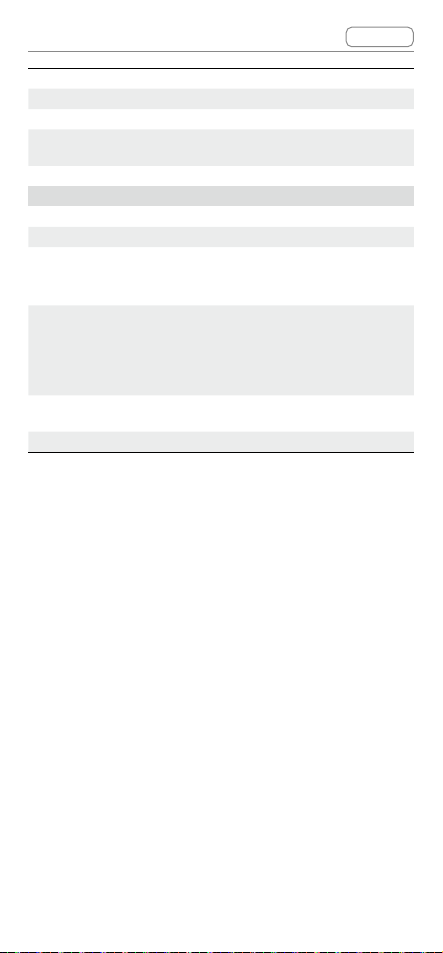
DJI Goggles 2 Manual de utilizare
v1.0
Cuprins
Sistem chimic LiNiMnCoO2
Energie 18 Wh
Temperatura de încărcare 0 °C - 45 °C (32 °F - 113 °F)
Putere maximă de
încărcare
12,6 W (5 V 2 A / 9 V 1,4 A)
Durata de funcționare Aproximativ 2 ore (când sunteți în zbor)
Controlerul de mișcare DJI
Număr model FC7BMC
Greutate Aprox. 167 g
2,400 - 2,4835 GHz
Frecvență de operare
5,725 - 5,850 GHz
(nu este disponibil în unele țări/regiuni)
2,4 GHz: ≤28,5 dBm (FCC),
Puterea emițătorului
(EIRP)
≤20 dBm (CE/SRRC/MIC)
5,8 GHz: ≤31,5 dBm (FCC),
≤19 dBm (SRRC) ,
≤14 dBm (CE)
Temperatura de
funcționare
-10 °C – 40 °C (14 °F – 104 °F)
Durata de funcționare Aproximativ 5 ore
* Măsurat într-o zonă deschisă fără interferență. Latența reală diferă în
funcție de dronă.
© 2022 DJI Toate drepturile rezervate.
55
Page 56

DJI Goggles 2 Manual de utilizare
v1.0
Cuprins
Informații post-vânzare
Accesați https://www.dji.com/support pentru a aa
mai multe despre politicile pentru serviciile postvânzare, serviciile de reparații și de asistență.
© 2022 DJI Toate drepturile rezervate.
56
Page 57

Acest conținut se poate modica fără noticare prealabilă.
Descărcați cea mai recentă versiune de la
https://www.dji.com/goggles-2
Mărci comerciale
DJI este o marcă comercială a SZ DJI TECHNOLOGY CO.,
LTD. (abreviată „DJI”) și a companiilor afiliate.
Denumirile produselor, mărcilor etc., care apar în acest document
sunt mărci comerciale sau mărci comerciale înregistrate ale
companiilor proprietare.
